"Ik heb videobestanden met RMVB-indeling naar mijn Mac overgebracht, maar waarom kan ik ze niet openen?" U kunt dit soort situaties ook op uw Mac ervaren. In dit verband moet je onthouden dat RMVB-bestanden codecs bevatten die niet beschikbaar zijn en die op de meeste mediaspelers passen. Bovendien kunt u een ander formaat proberen dat het meest van toepassing is op uw Mac, en de MOV is de beste keuze omdat het de standaard is van het QuickTime-programma. Daarom zal dit artikel u informeren over de verschillende oplossingen die u zou kunnen hebben voor: het converteren van RMVB naar MOV op Mac.
Deel 1. Een overzicht van RMVB en MOV
RealMedia variabele bitsnelheid (RMVB)
RealNetworks ontwikkelde dit soort bestandsextensie van het RealMedia multimedia digitale containerformaat. Bovendien gebruikt dit videoformaat een kleiner bestand met lagere bitrates, maar is het toch beter dan andere bestanden. Daarnaast is er veel vraag naar RMVB om films en animatieseries te presenteren.
Quicktime-bestandsindeling (MOV)
Dit Apple Inc.-formaat is gemaakt voor films en is het standaardformaat in het QuickTime-framework. Bovendien kan MOV verschillende multimediatracks bevatten binnen de MPEG-4-codec voor compressie. Qua kwaliteit is MOV een van de beste.
Deel 2. Gratis manieren om RMVB naar MOV te converteren
Laten we beginnen met de twee online oplossingen die RMVB gratis naar MOV converteren zonder de noodzaak om software van derden te installeren en te downloaden.
1. AVAide gratis video-omzetter online
De AVAide gratis video-omzetter online is de ideale video- en audioconverter op het web. Bovendien hoeft u zich geen zorgen te maken over hoeveel en hoe groot uw bestanden zijn, want deze tool is volledig gratis en onbeperkt. Bovendien is het niet alleen gericht op RMVB en MOV, omdat het talloze bestandsindelingen ondersteunt, vooral de algemeen gebruikte. Iedereen houdt hiervan AVAide gratis video-omzetter online want afgezien van de genoemde attributen, heeft het ook de meest krachtige tool waarmee je je bestandsprofiel kunt aanpassen. Zie daarom de gedetailleerde stappen om converteer RMVB naar MOV efficiënt.
Stap 1Bezoek de website
Open uw browser en bezoek de hoofdpagina van de tool. Bij het bereiken van de pagina, klik op de VOEG UW BESTANDEN TOE en begin met het aanschaffen van de launcher.
Stap 2Importeren van RMVB-bestanden
Zodra je het opstartprogramma hebt gekregen, open je het. Klik op de VOEG UW BESTANDEN TOE tabblad opnieuw, klik op al uw RMVB-bestanden om te uploaden en klik op de Open.
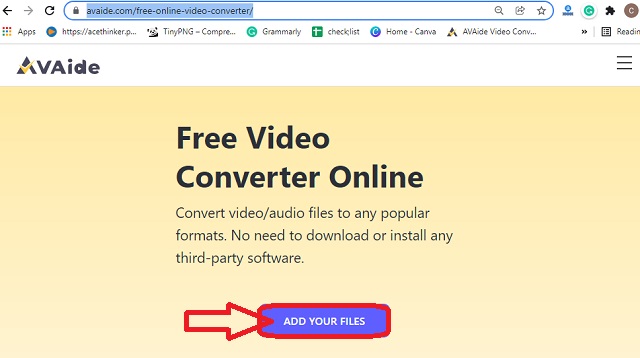
Stap 3Instelling van bestanden
Klik op elk bestand dat je hebt geüpload in de hoofdinterface en klik onderaan op het MOV-formaat. U kunt het profiel ook aanpassen door op de Instelling pictogram op elk bestand.
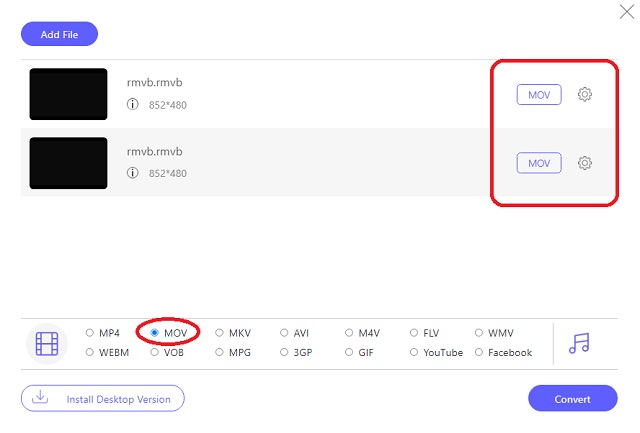
Stap 4Pre-Save en converteer vervolgens RMVB naar MOV
Klik op de Converteren knop. Dit is niet om het conversieproces onmiddellijk te starten, maar om een map te kiezen waarin u wilt dat de geconverteerde bestanden automatisch worden opgeslagen. Vervolgens start na het selecteren het conversieproces
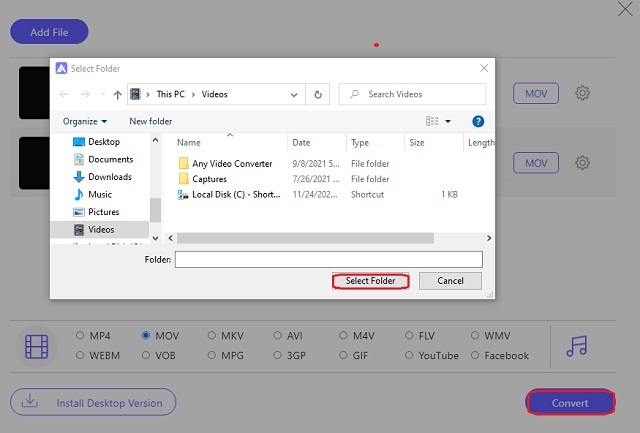
2. FileProInfo
De FileProInfo is een andere online tool die bijna elk type bestand converteert. Bovendien transformeert het onmiddellijk gratis videobestanden. Desondanks kan deze online tool er gebombardeerd uitzien met veel verschillende advertenties en details erover. Daarom zal het proberen van de stappen uw conversietaak zeker gemakkelijker maken.
Stap 1Bezoek de website en begin door te klikken op Hulpmiddelen, dan de RMVB-hulpmiddelen. Van de verschillende tools die het biedt, is het mogelijk om te converteren RMVB naar MOV.
Stap 2Upload de RMVB-bestanden door op de Selecteer RMVB-bestanden tabblad. Houd er rekening mee dat deze tool alleen bestanden van maximaal 150 MB toestaat.
Stap 3Start het conversieproces door op de te drukken RMVB-bestand converteren. Wacht op het proces en download vervolgens het geconverteerde bestand.
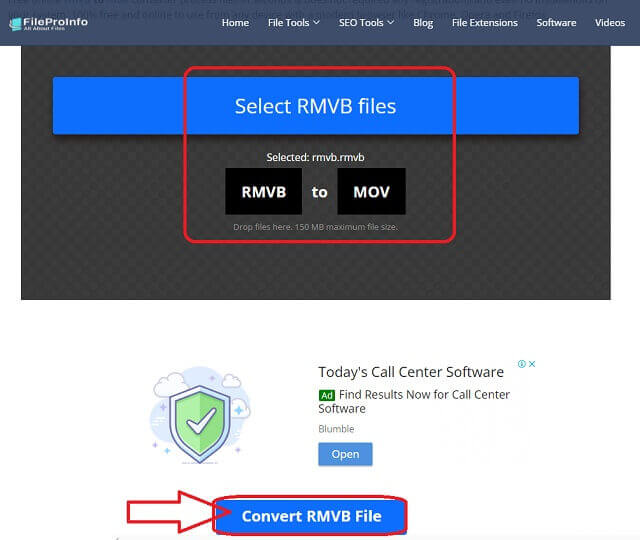
Deel 3. 2 beste manieren om RMVB naar MOV op Mac te converteren
1. AVAide-videoconvertor
Tegenwoordig is dit een van Mac's meest vertrouwde en professionele videoconverters op Mac: AVAide Video Converter. Verder kun je het ook ervaren op Windows en Linux OS omdat het ook zijn uitstekende versies erop heeft. Aan de andere kant, om converteer RMVB naar MOV, je hoeft geen expert te zijn omdat het de meest gebruiksvriendelijke interface heeft die zelfs kinderen kunnen navigeren.
Bovendien heeft deze geweldige software de ideale tools en functies om je in een bekwame video-editor te veranderen. Het conversieproces zal niet veel van uw tijd in beslag nemen, want het converteert groepsbestanden binnen 30x sneller dan andere. En dus maak je vast terwijl we je de gedetailleerde maar interessante stappen geven voor het omzetten van je bulk RMVB-bestand naar MOV.
- Het converteert RMVB onmiddellijk en perfect naar MOV.
- Het wordt geleverd met geweldige functies die je een expert maken in het maken van films, het maken van videocollages, het maken van 3D- en GIF-bestanden en het rippen van dvd's.
- Het biedt krachtige tools om uw videobestanden verbeterd, gecomprimeerd, samengevoegd, omgekeerd, geroteerd en meer te maken.
- Het converteert met behulp van de ultieme acceleratietechnologie die 30x sneller converteert.
- Het heeft uitgebreide ondersteuning voor meer dan 300 verschillende bestandsformaten.
Hoe RMVB naar MOV te converteren met AVAide Video Converter
Stap 1Download de installatie op Mac
Eerst moet u de software op uw apparaat downloaden. Klik op de beschikbare downloadknop om het gratis te installeren, en laten we beginnen met het converteren van RMVB naar MOV.
Stap 2Importeer de RMVB-bestanden
Upload de RMVB-bestanden via slepen en neerzetten of door op het tabblad Bestanden toevoegen te klikken. Houd er rekening mee dat u een hele map kunt uploaden om de bulkconversie te bevestigen.
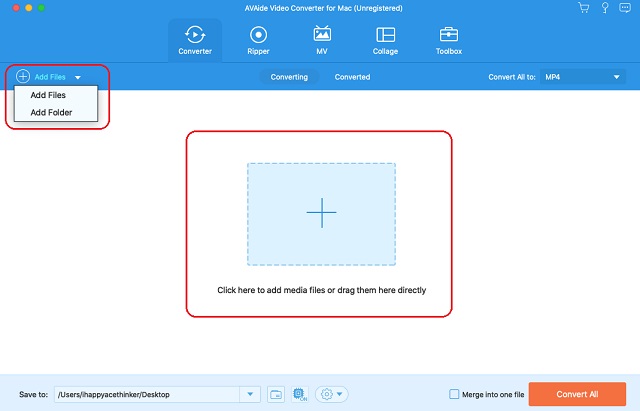
Stap 3Aanpassen om te voldoen aan MOV-uitvoer
Klik op de video-indelingsselectie in de rechterbovenhoek van de interface, direct naast de Alles converteren naar tabblad. En kies in het pop-upvenster de MOV uit de Video formaatlijst en vervolgens uw voorkeursresolutie.
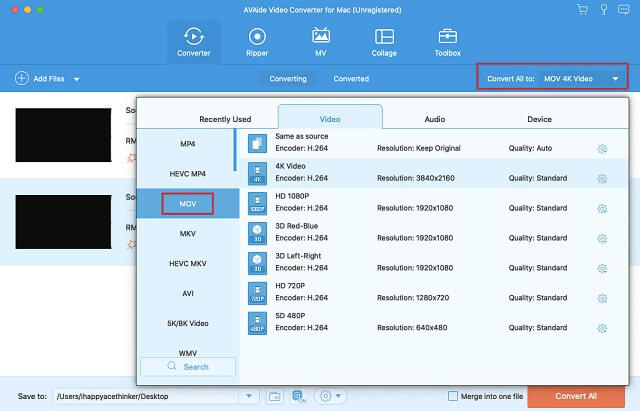
Stap 4Selecteer een bestandsbestemming
Klik vóór de conversie op de Pijl van de Opslaan in gedeelte en kies de door u geselecteerde map.
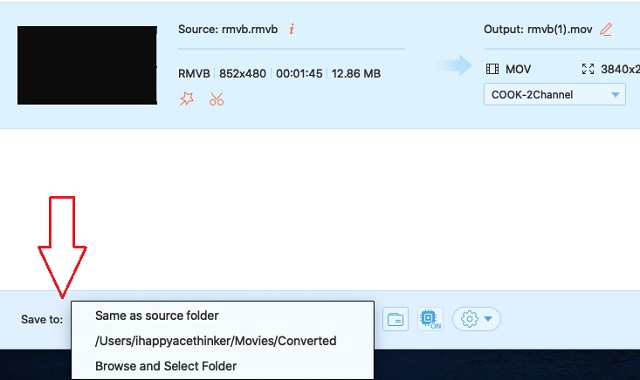
Stap 5Converteer RMVB nu naar MOV
Start het conversieproces door op de Alles omzetten knop. Binnen de kortste keren ziet u de succesvolle status en controleert u daarna de door u gekozen bestandsbestemming.
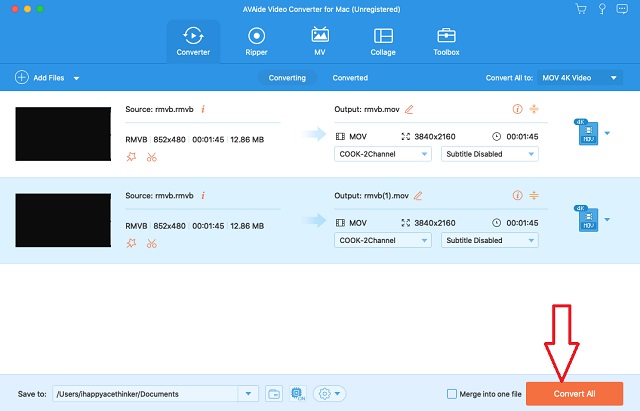
2. Gebruik de VLC Media Player
VLC is een van de flexibele tools die iedereen kent. Bovendien geeft de Mac-versie ook de Windows- en andere OS-versies. Het feit dat je hiermee verschillende videobestanden kunt afspelen, kan je video- en audiobestanden ook direct in een ander formaat veranderen. Zie de onderstaande stappen om converteer RMVB naar MOV op de VLC Mac-versie.
Stap 1Open de gedownloade VLC op uw Mac. start dan met het uploaden van de RMVB door op de Bestand en de Converteren/streamen. Druk in het volgende venster op Media openen om het bestand te kiezen.
Stap 2Om de RMVB in te stellen, gaat u naar de Kies profiel en selecteer de MOV. Klik op de Opslaan als bestand om het bestand te hernoemen, druk dan op de Sparen knop om het conversieproces te starten.

Deel 4. Veelgestelde vragen over RMVB en MOV
Kan ik RMVB naar AVI-formaat converteren?
Ja, dat kan als je de juiste RMVB naar AVI-converters gebruikt. Ga en kom meer te weten over de zes beste RMVB naar AVI gereedschap.
Kan ik RMVB naar MOV converteren met iMovie?
Helaas kan iMovie geen RMVB-bestand exporteren omdat het dit niet ondersteunt.
Zijn de MOV-bestanden groot?
Ja. De meeste MOV-bestanden hebben een groot formaat.
Zoek een geschikte video-omzetter voor uw taak. Dit artikel kan u helpen bij het efficiënt converteren van uw videobestanden op Mac. Desalniettemin zijn de tools ook werkbaar op verschillende besturingssystemen, zoals u dat wilt. Vandaar dat de AVAide Video Converter is altijd onze hoogste aanbeveling.
Uw complete videotoolbox die 350+ formaten ondersteunt voor conversie in verliesvrije kwaliteit.
Converteren naar MOV
- Converteer MP4 naar MOV
- Converteer AVI naar MOV
- Converteer MPEG naar MOV
- Converteer SWF naar MOV
- Converteer MTS naar MOV
- Converteer WEBM naar MOV
- Converteer M4V naar MOV
- Converteer FLV naar MOV
- Zet VOB om naar MOV
- Converteer MKV naar MOV
- Converteer WMV naar MOV
- DivX naar MOV converteren
- Converteer F4V naar MOV
- Converteer MXF naar MOV
- Converteer 3GP naar MOV
- Converteer RMVB naar MOV
- Converteer XviD naar MOV



 Veilige download
Veilige download


